![]() Funzione Linea sezione
Funzione Linea sezione
Per poter inserire una sezione in una tavola (documento) è necessario convertire in 2D la rappresentazione della sezione del modello 3D con ![]() Calcolo hidden, wireframe e quindi salvarla in un quadro/documento separato. Nel layout delle tavole possono essere assemblate solo piante e disegni 2D.
Calcolo hidden, wireframe e quindi salvarla in un quadro/documento separato. Nel layout delle tavole possono essere assemblate solo piante e disegni 2D.
Suggerimento: creare delle sezioni nella struttura opera
Estrarre la rappresentazione di una sezione
La sezione viene costruita come modello wireframe (i componenti nascosti sono ancora visibili).
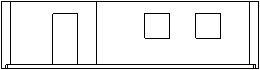
La sezione viene costruita come rappresentazione 2D realistica.
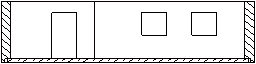
Calcolare una sezione e salvarla in un documento
Il risultato del calcolo hidden viene rappresentato in una finestra separata.
Viene visualizzato l'avviso Per proseguire, chiudere la finestra del risultato.
Per salvare la rappresentazione 2D in un documento e/o tornare al documento dei componenti, la finestra con il risultato del calcolo hidden deve innanzitutto essere chiusa.
Suggerimento: se la disposizione finestre è impostata su ![]() 1 Finestra non è così semplice comprendere se la finestra è quella del risultato. Prestare attenzione al nome [Risultato calcolo hidden/wireframe, data e ora] nella barra del titolo.
1 Finestra non è così semplice comprendere se la finestra è quella del risultato. Prestare attenzione al nome [Risultato calcolo hidden/wireframe, data e ora] nella barra del titolo.
Ora viene richiesto se si desidera salvare il risultato del calcolo hidden.
La rappresentazione della sezione viene salvata nel quadro / documento selezionato come disegno 2D.
Suggerimento: se non si vede nulla, passare alla proiezione in ![]() Pianta.
Pianta.
Avviso: eseguendo il calcolo hidden su un quadro di destinazione, i layer degli elementi sezionati vengono trasferiti su quelli dei nuovi elementi hidden. Viene considerata anche la proprietà "da Layer".
Avviso: per ottenere una rappresentazione tecnica corretta degli elementi, utilizzare valori con priorità alta:
- Linea spessa per contorno superficie sezione 10
- Linee componenti normali 5
- Linee finiture vano 3
- Campiture 0
| (C) Allplan GmbH | Privacy |